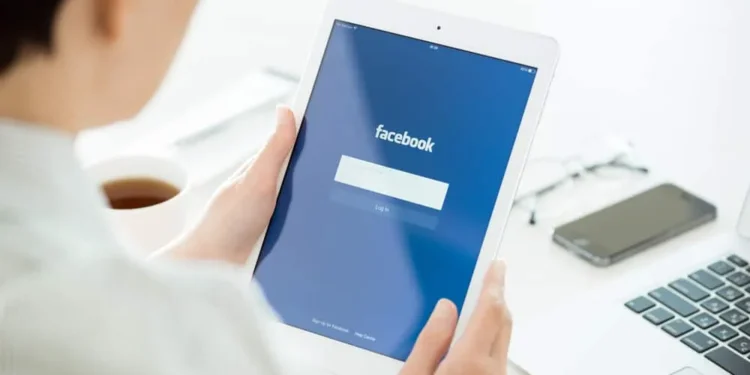Alors que Facebook continue de gagner en popularité, de plus en plus de gens l’utilisent sur leurs appareils mobiles. Cela peut être un excellent moyen de rester connecté avec ses amis et sa famille, mais parfois la taille de l’écran peut être trop petite.
Vous saurez si vous avez déjà utilisé Facebook sur votre tablette et avez constaté que l’écran était si petit qu’il était difficile de voir quoi que ce soit? Cela peut être vraiment frustrant, surtout si vous essayez de faire défiler un long fil d’actualité.
Réponse rapideHeureusement, il existe un moyen facile de ramener votre écran Facebook à la normale. Tout ce que vous devez faire est d’aller dans le menu Paramètres de votre tablette. De là, vous pouvez appuyer sur la «taille de l’écran» et sélectionner la taille que vous souhaitez.
Cela peut sembler déroutant, mais ne vous inquiétez pas; Nous vous guiderons à travers le processus étape par étape. Alors, accrochez-vous pendant que nous vous montrons comment changer la taille de votre écran Facebook afin qu’il s’adapte parfaitement à votre tablette.
Méthode n ° 1: surfer via Internet Explorer
Si vous vous connectez à votre compte Facebook via Internet Explorer et que vous ne pouvez pas le ramener à sa taille normale, suivez les étapes et commencez.
- Double-cliquez sur l’icône Internet Explorer sur votre bureau pour le lancer, ou accédez au menu « Démarrer » pour le trouver.
- Connectez-vous à votre compte Facebook.
- Cliquez sur l’icône de la roue d’engrenage dans le coin supérieur droit de la fenêtre du navigateur. Un menu déroulant apparaîtra.
- Sélectionnez «Zoom (100%) pour cent» dans l’option « Afficher ». La proportion fluctue en fonction de votre niveau de zoom.
- Pour redimensionner et compresser une énorme application sur Facebook pour s’adapter à l’écran, sélectionnez un pourcentage plus petit que le niveau de zoom actuel ou sélectionnez « Zoom out ».
- Pour agrandir la taille d’une application affichant trop petit, sélectionnez un pourcentage plus que le niveau de zoom actuel ou cliquez sur « Zoom avant ».
- Si le pourcentage souhaité n’est pas l’une des possibilités régulières, sélectionnez « Custom » dans le menu et saisissez le numéro.
Méthode n ° 2: Connexion via Google
Suivez les étapes mentionnées ci-dessous pour redimensionner votre écran Facebook pendant le navigateur Google.
- Connectez-vous à votre profil Facebook.
- Pour ouvrir un menu déroulant d’options, cliquez sur le bouton « Wrench » (ou trois points) près du coin supérieur droit du navigateur Chrome.
- Localisez la section Zoom .
- Pour créer une application trop grande entièrement sur l’écran, cliquez sur le signe moins à côté de l’icône «zoomer».
- Pour rendre une application trop petite semble plus grande à l’écran, cliquez sur l’option + signe à côté de l’option «Zoom avant».
Méthode n ° 3: naviguer sur Firefox
Si vous utilisez Firefox pour faire défiler votre fil d’actualité et que ce n’est pas de la taille souhaitée, suivez les étapes pour l’obtenir.
- Connectez-vous à votre compte Facebook.
- Sélectionnez « Afficher » en haut de Firefox
- Pour élever le menu du côté zoom , roulez votre curseur au zoom.
- Pour agrandir ou diminuer sur Facebook, accédez au menu et sélectionnez «Zoom avant» ou «Zoom out».
- Si la barre d’outils du menu n’est pas visible, accédez au menu «Firefox» et sélectionnez « plein écran ».
Taille de policeChanger la taille de la police n’affecte pas l’ampleur de vos publications pour vos amis.
Méthode n ° 4: Utilisation de l’application Facebook
Si vous souhaitez modifier la taille du texte sur votre écran:
- Accédez aux paramètres de votre tablette.
- Pour modifier la taille du texte, accédez à vos paramètres d’affichage et modifiez la taille du texte.
- Pour voir les modifications, fermez et redémarrez l’application Facebook.
Si vous souhaitez modifier «zoomer et sortir»:
- Utilisez la fonction Magnify pour zoomer.
- Pour activer le grossissement, accédez aux paramètres d’accessibilité de votre téléphone.
- Appuyez sur le grossissement .
- Bascule sur les gestes d’agrandissement en tapant.
- Magrand (masquer / show): avec un doigt, appuyez sur l’écran trois fois.
- Pincez vos doigts ensemble ou étalez-les pour zoomer ou sortir.
- Pincez, maintenez et faites glisser la loupe autour de l’écran pour la déplacer.
Mots de séparation
Maintenant que vous savez comment changer la taille de votre écran Facebook, vous pouvez profiter de la plate-forme de médias sociaux sur votre tablette sans aucune difficulté . N’oubliez pas que si vous avez des problèmes avec le processus, vous pouvez toujours demander à un ami ou appeler le service client pour obtenir de l’aide. Et, si tout le reste échoue, vous pouvez toujours essayer de le googler.
Nous espérons que cet article a été utile et que vous l’avez trouvé facile à suivre. Si vous avez des questions ou des suggestions, veuillez commenter ci-dessous.
FAQ
Quelle est la meilleure façon de ramener ma mise en page Facebook à la normale?
Pour revenir sur Facebook classique, suivez les étapes décrites ci-dessous.
1. Connectez-vous à Facebook sur votre ordinateur.
2. Dans le coin supérieur droit de la page d’accueil, cliquez sur le menu.
3. Sélectionnez Passer à Facebook classique dans le menu déroulant.
J'ai une tablette Samsung; Comment modifier la taille de l'écran Facebook?
Pour rendre Facebook.com plus grand, utilisez les outils de zoom intégrés sur votre appareil. Utilisez la fonction de Magnify sur Facebook pour Android pour zoomer et sortir. Accédez aux paramètres d’accessibilité visuelle sur votre téléphone. Enfin, vous pouvez sélectionner des gestes de grossissement.
Quel est le problème avec ma page Facebook agrandie?
Un problème de cache ou de données temporaire pourrait entraîner un problème avec la façon dont Facebook apparaît dans votre navigateur Web. Si cela ne résout pas le problème, vous pouvez utiliser des extensions de navigateur tierces. Avant de retourner sur le site, nous vous recommandons de supprimer ces modules complémentaires.
Comment puis-je restaurer la taille d'origine de mon écran Facebook sur mon téléphone?
Si la taille de votre écran Facebook sur votre téléphone est trop grande ou trop petite, vous pouvez la modifier en suivant ces étapes:
1. Appuyez sur les trois lignes dans le coin gauche de l’écran pour quitter Facebook.
2. Sélectionnez Paramètres et confidentialité dans le menu déroulant.
3. Sélectionnez les paramètres de l’application dans le menu.
4. Sélectionnez Affichage et son dans le menu.
5. Pour modifier la taille de l’écran, appuyez sur la taille de l’écran et déplacez le curseur vers la gauche ou la droite.